В предыдущих двух разделах мы узнали, как создать компилятор Java, и познакомились с первой программой Java. Итак, как запускать код Java?
publicclassMain {publicstaticvoidmain (String [] args) {System.out.println (Hiwww.dotcpp.com);}}Взяв в качестве примера Mac (то же самое относится и к Windows), сначала найдите место для создания новой папки, например java (более стандартизированный), создайте новый документ, скопируйте в него приведенный выше код, а затем сохраните имя файла как Main.java при сохранении. Причина этого изменения заключается в том, что имя файла Main должно соответствовать имени класса, а суффикс следует изменить на java, чтобы указать, что это файл Java. После сохранения откройте терминал (cmd в Windows) и с помощью команды cd переключитесь на папку java, а затем введите команду javac для компиляции ее в файл байт-кода, то есть введите команду: javac Main.java, как показано ниже:
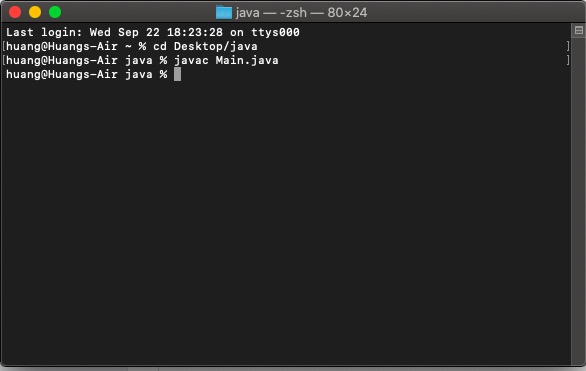
Тогда давайте посмотрим на вновь созданную папку Java. Есть ли лишний файл?
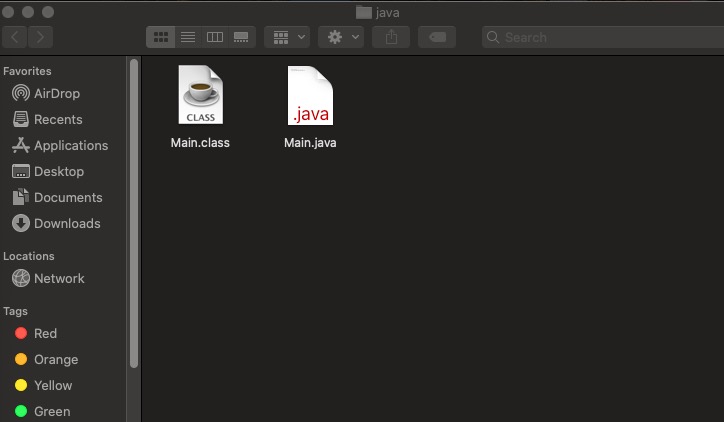
Правильно, Main.class справа — это файл байт-кода Java, созданный только что командой javac. Как его выполнить? Чтобы интерпретировать и выполнить команду Java, продолжайте вводить команду: java Main , как показано ниже:
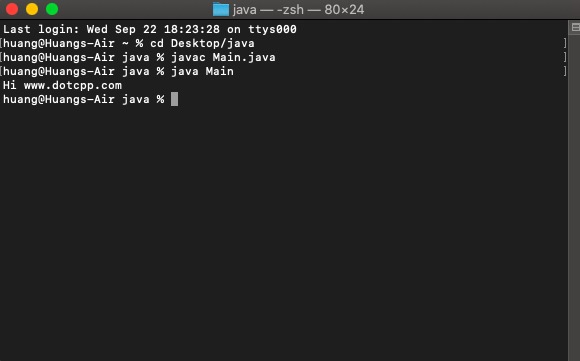
Вы можете видеть, что после выполнения команды на экране отображается эффект выполнения кода и код «Привет, www.dotcpp.com». Вы это понимаете?
Вы можете последовать этой идее и попытаться запустить свой первый код на компьютере, будь то система Windows, Mac или даже Linux, и почувствовать эффект кода!
PS: Следует отметить, что при написании Java-кода в собственном локальном компиляторе основным методом является Main , а имя класса может иметь другие имена. Оно не обязательно должно быть Main, но если оно используется на различных OJ или веб-сайтах. которые запускают код онлайн. Могут возникнуть требования, чтобы он был установлен в качестве основной точки входа.
publicclassMain{publicstaticvoidmain(String[]args){}}